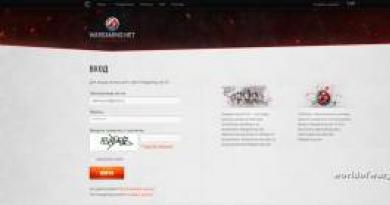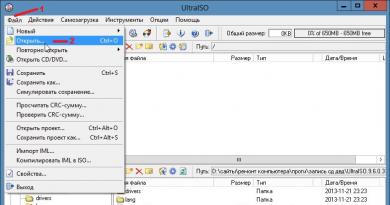Është instaluar një modem 3g. Si të konfiguroni një modem mts. Mësoni më shumë rreth mbështetjes për lloje të ndryshme kartash SIM
Jo shumë kohë më parë, përdorimi i Internetit 2G konsiderohej diçka e pabesueshme. Tani mënyra e shpejtësisë prej 474 Kbps nuk është asgjë në krahasim me 100 Mbps të pajisjeve të gjeneratës së tretë dhe të 4-të, zona e mbulimit të së cilës po zgjerohet vazhdimisht. Kështu, operatori TELE2 paraqet një linjë ruterash që ju lejojnë të përdorni rrjetin si në qytete të mëdha ashtu edhe në vende pa lidhje me tela. Dhe për të mësuar se si të lidhni dhe konfiguroni një modem TELE2, nuk keni nevojë të keni ndonjë aftësi specifike.
Lidhja dhe konfigurimi i një modemi nga TELE2 është i lehtë - ndiqni udhëzimet më poshtë
Interneti 3G me shpejtësi të lartë nga TELE2 është një pajisje kompakte për akses të shpejtë në rrjet në çdo kohë. Kryesisht në Rusi zona e mbulimit është 2 dhe 3G, por në qytetet e mëdha një version më i shpejtë 4G është tashmë i disponueshëm.
Kompleti i pajisjeve.
- Vegël USB e prodhuar nga ZTE Corp.Technology.
- Kartë SIM me tarifë të lidhur.
- kabllo USB.
- Drejtuesit e instalimit.

Të dhënat teknike.
- Punon në të gjitha sistemet operative (Linux; Windows 7, 8, 10, XP, Vista; Mac OS).
- Shpejtësia maksimale e transferimit të të dhënave - 11 Mbit/s.
- Shpejtësia maksimale e marrjes së informacionit është 21.6 Mbit/s.
- Ndërfaqe e përshtatshme USB.
- Punon vetëm me karta TELE2.
- Rrjet me shpejtësi të lartë 2G dhe 3G.
- Bateri me kapacitet 1500 Amper.
E RËNDËSISHME. Nëse nuk ka lidhje 3G, ruteri do të funksionojë me shpejtësi deri në 64 Kbps.
Instalimi i veglës së Internetit TELE2
Meqenëse u shfaqën pajisje të tilla, konfigurimi i Internetit për modemin TELE2 nuk është veçanërisht i vështirë. Pothuajse e gjithë procedura ndodh automatikisht.
- Duhet të futni kartën SIM në vetë pajisjen.
- Më pas lidheni me kompjuterin ose laptopin tuaj.
- Pastaj vetë sistemi do të zbulojë harduerin dhe do të instalojë drejtuesit.
- Pasi të përfundojë procesi i instalimit, do të shfaqet një dritare për të instaluar softuerin në kompjuterin tuaj.
- Për të kuptuar se si të lidhni një modem TELE2 me një kompjuter, duhet të nisni programin e instalimit dhe të klikoni "Connect".
- Pas gjithë këtyre hapave, duhet të shfaqet një lidhje.
E RËNDËSISHME. Pas konfigurimit të modemit TELE2 3G në kompjuterin tuaj, sistemi duhet të rindizet.

Lidhja e telefonit tuaj si internet me shpejtësi të lartë
Ju gjithashtu mund ta përdorni telefonin tuaj si ruter. Për ta bërë këtë, telefoni celular duhet të lidhet me kompjuterin duke përdorur një kabllo USB ose me Bluetooth duke shtuar pajisje të reja.
- Në menynë Start, Paneli i Kontrollit, Qendra e Ndarjes, Krijoni dhe konfiguroni një lidhje të re.
- Këtu zgjidhni "Konfiguro një lidhje telefonike" dhe "Tjetër".
- Zgjidhni pajisjen e dëshiruar për pajisjen dhe futni parametrat:
Samsung: *99**1*#
Siemens, Alcatel, Panasonic: *99***1#
Sony, LG, Nokia: *99# - Lërini bosh fushat e emrit të përdoruesit dhe fjalëkalimit.
- Klikoni "Connect", ku pas 5 minutash duhet të shfaqet rrjeti.
E RËNDËSISHME. Plani tarifor bazë i vendosur "Internet për Pajisjet" me funksionin "Internet Valixhe" nënkupton përdorimin e opsioneve shtesë, të cilat i lejojnë përdoruesit të zgjedhin lidhjen më të përshtatshme.
Karakteristikat e cilësimeve
Pasi të keni mësuar se si të lidhni një modem TELE2 me një kompjuter portativ ose desktop, duhet, i cili ka karakteristikat e veta.
- Si parazgjedhje, vetë ruteri përcakton llojin e lidhjes së disponueshme në një vend të caktuar në një kohë të caktuar. Por cilësimet e Internetit për modemin TELE2 gjithashtu kërkojnë kontroll manual. Prandaj, për të krijuar një modalitet 3G, duhet të aktivizoni opsionin "Rrjeti", llojin e rrjetit "WCDMA" dhe brezin "Të gjitha brezat". Por nëse ka një sinjal shumë të dobët, atëherë është më mirë të vendosni parametrat e rrjetit në "Vetëm GSM".
- Gjithashtu, versionet më të fundit të pajisjeve të internetit me shpejtësi të lartë mbështesin kartat e rrjetit virtual. Këtu, lidhja dhe konfigurimi i modemit TELE2 3G mund të bie ndesh me sistemin operativ. Për shembull, në fazën e marrjes së një adrese IP, programi nuk mund ta marrë atë. Në këtë rast, në cilësimet "Opsionet" duhet të vendosni llojin e lidhjes në RAS (modem).
- Përpara se të lidhni modemin TELE2, duhet të hiqni softuerin për pajisjet e Internetit nga operatorë të tjerë. Përndryshe, pajisja e kërkuar nuk do të funksionojë siç duhet.
Para se të vendosni një modem TELE2, duhet të përcaktoni zonën e mbulimit të këtij operatori, i cili po zgjerohet vazhdimisht. Dhe nëse vendndodhja është në zonën 3G, atëherë nuk do të ketë probleme të veçanta me internetin, nëse përkundrazi, atëherë një pajisje me shpejtësi të lartë do të jetë pak e dobishme. Përdorimi i ruterit TELE2 është shumë i lehtë, por nëse ende keni probleme, mund të kontaktoni specialistë ose të kërkoni informacionin e nevojshëm në faqen zyrtare të operatorit.
Rikonfigurimi i modemeve 3G nga prodhues të ndryshëm për kushtet e kërkuara të funksionimit.
Për të konfiguruar modemet, duhet të lidheni ose përmes një hiperterminali ose përmes stukoit.
Pastaj hapni Hyper Terminal. Ndodhet në menynë Start > Programs > Accessories > Communications > Hyper Terminal, ose telefononi appletin Run dhe shkruani hypertrm.
Këtu po përpiqemi të konfigurojmë ZTE MF112, ZTE MF120, ZTE MF626, Huawei E150
1. ZTE MF112 (MTS) - nuk kanë aftësinë për të punuar me transmetimin e zërit nga IP ATC
2. ZTE MF626 (Beeline) – I përshtatshëm për të punuar me IP ATC
Pastaj në dritaren e cilësimeve të lidhjes duhet të vendosni parametrat e mëposhtëm:
Shpejtësia: 115200
Bitet e të dhënave: 8
Barazi: Jo
Bitet e ndalimit: 1
Kontrolli i rrjedhës: Jo
Do të hapet një terminal në të cilin mund të lëshoni komanda direkt në pajisje. Për të kontrolluar që jeni lidhur me modemin, futni komandën AT dhe shtypni Enter, duhet të merrni një përgjigje OK.
AT+ZCDRUN=8(çaktivizoni autorun e CD/Flashdrive)
AT+ZCDRUN=9(aktivizo autorun e CD/Flashdrive)
AT+CUSD=1,"#102#",15(kontrollo bilancin për abonentët e Beeline)
ATI(kthimi i informacionit për modemin)
AT+ZBANDI=0(Zgjedhja automatike e brezit (e parazgjedhur))
AT+ZBANDI=1(UMTS 850 + GSM 900/1800)
AT+ZBANDI=2(UMTS 2100 + GSM 900/1800 (Evropë))
AT+ZBANDI=3(UMTS 850/2100 + GSM 900/1800)
AT+ZBANDI=4(UMTS 850/1900 + GSM 850/1900)
AT+ZBANDI?(Raporto mënyrën e zgjedhjes së brezit)
AT+ZSNT=0,0,0(Zgjedhja AUTOMATIKE e rrjetit, GSM+WCDMA)
AT+ZSNT=0,0,1(Zgjedhja AUTOMATIKE e rrjetit, preferohet GSM+WCDMA,GSM)
AT+ZSNT=0,0,2(Zgjedhja AUTOMATIKE e rrjetit, preferohet GSM+WCDMA,WCDMA)
AT+ZSNT=1,0,0(Zgjedhja AUTOMATIKE e rrjetit, vetëm GSM)
AT+ZSNT=2,0,0(Zgjedhja AUTOMATIKE e rrjetit, vetëm WCDMA)
AT+ZSNT?(Kthen modalitetin e zgjedhjes së rrjetit)
Udhëzime:
Lidheni modemin me kompjuterin tuaj Windows dhe sigurohuni që të funksionojë.
Ruani të gjithë skedarët që gjenden në CD-në virtuale të modemit.
Shkëputni kompjuterin tuaj nga rrjeti dhe interneti dhe ekzekutoni programin Hyper Terminal.
Programi Hyper Terminal ndodhet në Start > Programs > Accessories > Communications > Hyper Terminal - në Windows XP, dhe për Windows 7 ju duhet ta shkarkoni.
Në dritaren "Përshkrimi i lidhjes", shkruani çdo emër, thoni "Huawei" dhe shtypni ENTER. Ne presim që të shfaqet dritarja "Lidhja". Në kolonën e saj të fundit "Lidhu nëpërmjet" ju duhet të zgjidhni "HUAWEI Mobile Connect – 3G Modem" dhe klikoni OK.
Dritarja tjetër pas kësaj me numrat e telefonit dhe parametrat e tjerë thjesht duhet të mbyllet duke klikuar butonin "Anulo".
Tani në panelin e programit duhet të klikoni butonin e fundit "Properties":
Dhe në dritaren "Properties: Modem" që hapet, shkoni te skedari "Opsionet":
Klikoni butonin "Opsionet ASCII":
Kontrolloni kutinë e dytë nga lart "Shfaq karakteret e futura në ekran".
Klikoni OK. Dritarja e sipërme do të mbyllet. Klikoni OK. Dritarja e fundit do të mbyllet dhe kursori do të pulsojë në dritaren kryesore të programit.
Aktivizoni CAPS LOCK dhe shkruani komandën AT. Shtypni ENTER. Përgjigja shfaqet: OK. Kjo do të thotë se lidhja me modemin është vendosur. Futni një nga komandat e mëposhtme:
AT^U2DIAG=0(pajisja në modalitetin vetëm modem)
AT^U2DIAG=1(pajisja në modem + modaliteti CD-ROM)
AT^U2DIAG=255(pajisja në modem + CD-ROM + modaliteti i lexuesit të kartave)
AT^U2DIAG=256(pajisja në modem + modaliteti i lexuesit të kartave)
Nëse bëhet e nevojshme kthimi i modemit në gjendjen e tij origjinale, duhet të përsërisni të gjithë procedurën, por me komandën AT^U2DIAG=255 (pajisja në modem + CD-ROM + modaliteti i lexuesit të kartave).
Modemët 3G zakonisht blihen sepse nuk ka asnjë mënyrë për t'u lidhur me një internet normal me tel me shpejtësi të lartë, ose duhet të përdorni vazhdimisht internetin nga një laptop në vendet ku interneti Wi-Fi falas thjesht nuk është i disponueshëm. Në fakt, arsyeja pse të gjithëve nuk e pëlqejnë kaq shumë internetin 3G është kostoja e lartë, cilësia e ulët e komunikimit dhe shpejtësia shumë e ulët e shkarkimit të skedarëve dhe ngarkimit të faqeve. Tani do të shohim disa mënyra: si mund të rrisni shpejtësinë e internetit 3G pa shumë shpenzime.
Çdo kompjuter, kur funksionon, krijon një fushë magnetike rreth vetes dhe të gjitha llojet e ndërhyrjeve radio, modemi ndodhet pikërisht në këtë fushë ndërhyrjeje, ne nuk mund ta heqim ndërhyrjen, por është e lehtë ta largojmë modemin. Për ta bërë këtë, ne kemi nevojë për një kabllo shtesë të rregullt USB, mund ta gjeni në çdo dyqan kompjuteri, kostoja nuk është më shumë se njëqind rubla, më shumë se 1.5 metra e gjatë (më shumë se 3 metra nuk rekomandohet, përndryshe kompjuteri thjesht mund të mos e shihni modemin). Ne e lidhim modemin me kompjuterin tuaj nëpërmjet një kordoni. Zakonisht, pas këtij operacioni, cilësia e sinjalit rritet shumë herë, dhe lundrimi në internet me shpejtësi 3G bëhet më i këndshëm.
Metoda e dytë, jo më pak efektive, është zgjatja e antenës së një modemi pa tel, disa prodhues kujdesen për klientët e tyre duke bërë një dalje të veçantë për antenën e përforcuar në trupin e vetë modemit 3G. Por ka modele, zakonisht ato janë të vjetra, që nuk kanë një dalje të tillë, dhe për të zgjatur antenën do t'ju duhet të çmontoni trupin e pajisjes. Për ta bërë këtë, do t'ju duhet të paktën disa njohuri në fushën e elektronikës dhe fizikës, një person injorant vetëm do të dëmtojë pajisjen dhe funksionimi i saj i mëtejshëm nuk do të jetë i mundur. Pra, lexoni disa udhëzime përpara se të futeni në brendësi të një modemi 3G.
Metoda e tretë është menduar për përdoruesit e kompjuterit të avancuar mirë, metoda është si më poshtë, në secilin sistem operativ të linjës Windows ekziston një cilësim i tillë MTU, ai është përgjegjës për madhësinë e bllokut në paketën e marrë, në këtë cilësim është është e mundur të vendosni numra nga 256 në 4096, kur vendosni numra arbitrarë, matni shpejtësinë maksimale të lidhjes suaj në internet. Me cilësimet e duhura, cilësia e sinjalit mund të rritet disa herë. Përveç vendosjes manuale të parametrit MTU, ekziston një cilësim automatik, i arritur përmes përdorimit të , i lehtë për t'u gjetur duke përdorur çdo motor kërkimi.
Metoda e katërt përdoret jashtëzakonisht rrallë dhe zakonisht është shumë e shtrenjtë, çështja është të rindizni modemin, të zhbllokoni të brendshmet e tij, me fjalë të tjera, modemi do të funksionojë me kartat SIM të çdo operatori. Asnjëherë nuk e dini se cili operator në cilën zonë ofron internet më të mirë, kështu që duke përfunduar zhbllokimin do të keni mundësinë të krahasoni shpejtësitë e operatorëve të ndryshëm celularë. Për shumicën e pajisjeve ekziston një softuer special për kryerjen e një operacioni të tillë, një përdorues me përvojë i kompjuterit personal mund të konfigurojë manualisht modemin për një operator tjetër. Kostot konsistojnë vetëm në blerjen e një karte të re SIM dhe lidhjen e saj me tarifën përkatëse.
Mënyra e pestë është të telefononi operatorin dhe të raportoni cilësinë e ulët të komunikimit, ai do t'ju kërkojë të prisni dhe përditësoni informacionin mbi tarifën tuaj, pas 15 minutash shpejtësia dhe sinjali duhet të rriten ndjeshëm.
Vendosja e një modemi 3G nuk është e vështirë. Si të konfiguroni një modem përshkruhet nga ofruesi. Por ky nuk është mjedisi për të cilin do të flas. Së pari, duhet të kuptoni se si funksionon modemi. Nga njëra anë, gjithçka duket e qartë. Ai transmeton të dhëna dhe i merr ato. Por me çfarë frekuence transmetohen këto të dhëna? Dhe në frekuencën e kundërt. Unë do të shpjegoj. Ju keni konfiguruar lidhjen dhe keni filluar shkarkimin. U larguam nga modemi dhe shpejtësia ra. Unë mendoj se shumë njerëz e kanë vënë re këtë. Edhe nëse lëvizni dorën rreth modemit në një distancë prej 50 cm, shpejtësia e modemit do të ndryshojë. Dhe ndryshon në varësi të një sinjali të keq ose të përmirësuar. Fakti është se të gjithë matësit e sinjalit që na ofrohen matin sinjalin në një frekuencë të caktuar dhe matjet nuk marrin parasysh ndërhyrjet dhe sinjalet e reflektuara. Kjo do të thotë, treguesi tregon se sinjali është i fortë, megjithëse shpejtësia e lidhjes është shumë e ulët, por në fakt, mat interferencën (ndërhyrje në rrjet, fusha magnetike, rrezatim) ose disa sinjale të reflektuara. Po Po! Ato të pasqyruara saktësisht. Kjo do të thotë, ekziston një sinjal i drejtpërdrejtë i reflektuar nga ju, për shembull, një i dytë i reflektuar nga muri dhe shumë më tepër nga ai. Modemi është në konvulsione duke u përpjekur të gjejë sinjalin që i nevojitet dhe me cilësi më të mirë. Nëse ai nuk mund ta gjejë atë me shpejtësi të lartë, ai rivendos shpejtësinë e lidhjes për të siguruar marrjen e besueshme të të dhënave. Dhe çfarë na ofruan? Bleni antena!!! Dhe njerëzit e marrin atë. 50% e njerëzve ankohen për padobishmërinë e antenave. Pra, çfarë duhet të bëjmë tani? Kam lexuar diku në internet shprehjen Sapo keni menduar për internetin, ata tashmë po bëjnë para dhe ju mashtrojnë!
Si mund të luftojmë për një pritje të mirë dhe të marrim atë që kemi paguar? Ne bëjmë një gabim që në fillim. Kur blini një modem 3G, duhet të merrni parasysh distancën deri në pikën më të afërt të ofruesit. Shitësit kryesisht as nuk i dinë këto të dhëna. Kështu që ju duhet ta zbuloni vetë. Dhe kur blini një modem, mos kurseni, por blini një modem me një rezervë të fuqisë së transmetimit të të dhënave. Për shembull, ju jeni 15 km nga pika e ofruesit. Pra, bëni të paktën 20-30 km. çfarëdo që do të kishte në rezervë. Ky është i pari.
Tani kemi blerë dhe instaluar një modem. Cilësimet janë të disponueshme në të gjitha faqet e internetit të ofruesit. Nuk ka nevojë të rindizni modemin, kjo rrallë ndihmon. Dhe ndihmon kryesisht vetëm kur nuk funksionon siç duhet. Gjëja kryesore është të krijoni një pritje me cilësi të lartë. Kam luftuar për 4 vjet dhe më në fund kuptova se çfarë ishte. Asnjë program përshpejtimi nuk ndihmon vërtet dhe shpesh rezulton në një problem tjetër. Këto programe gjithashtu bëjnë para për ne. Nëse paguhen.
Nuk mund ta konfiguroni modemin për një sinjal me cilësi të lartë me një lëvizje. Duhen disa ditë për të gjetur pikërisht atë pikë pritjeje të besueshme. Në internet gjeta programin e vetëm që mund të përdoret për t'u fokusuar në marrjen e sinjalit. Ky është programi SpeedConnectStartUp. Unë e shkarkova falas, e përdor për një kohë të gjatë dhe funksionon shkëlqyeshëm. Ai konfiguron lidhjen tuaj në internet, ju vetëm duhet të konfiguroni programin. Domethënë, futni të dhënat, shikoni foton. Vendosja në 230 KB/s.
Tani, pasi të jeni lidhur me internetin, nisni programin dhe kontrolloni nëse cilësimet janë të sakta. Programi e bën këtë vetë. Nëse cilësimet e lidhjes në internet nuk janë të sakta, shtypni butonat. Dhe programi do të rregullojë gjithçka.
Rreth një orë ose më shumë, klikoni ikonën e programit dhe zgjidhni Show Network Activity dhe shfaqet një dritare që duhet ta shikoni kur kërkoni për një sinjal të mirë. Dritarja tregon shpejtësinë e të dhënave të shkarkuara. Prandaj, kur vendosni, është më mirë të shkarkoni një skedar më të madh dhe të konfiguroni me qetësi sinjalin.
Ndodhem 8 km nga pika e ofruesit. Bleva një kabllo shtesë USB 2 metra. Dhe tani mund ta lëviz. Kur kërkoni për një sinjal të besueshëm, duhet ta lëvizni modemin fjalë për fjalë një centimetër në të njëjtën kohë. Një sinjal i sigurt shfaqet në vendet më të papritura. Unë nuk kam dukshmëri të drejtpërdrejtë në pikën e ofruesit. Modemi është tani në cep mbi llambën e tavolinës. Lëviz në çdo drejtim dhe kur moti është i keq, e lëviz pak dhe lëkundem me të njëjtën shpejtësi si në mot të mirë.

Ky është modaliteti CDMA me marrjen e shkëlqyer të të dhënave! Është më e lehtë për tu vendosur.

Dhe kjo tashmë është një shpejtësi prej 230 KB/s. Por pritja është e keqe. Këto ndërprerje në sinjalin e shkarkimit e tregojnë këtë. Prandaj, duhet të lëvizni modemin në drejtime të ndryshme, duke kërkuar një pritje të mirë. Kur rritni shpejtësinë, mos harroni të largoheni nga modemi dhe të kontrolloni nëse shpejtësia e shkarkimit ndryshon apo jo. Nëse ndryshon shumë, vazhdoni të kërkoni.

Ky është vendosur tashmë në një sinjal të mirë. Prandaj, shpejtësia është e mirë deri në 300 KB/s. Tani një detaj më i rëndësishëm. Ofruesi bëri një sistem prioritar. Kjo do të thotë, nëse keni një sinjal të keq, atëherë një pjesë e trafikut ju merret dhe i jepet dikujt tjetër. Prandaj, nëse është e qartë se majat e shkarkimit arrijnë maksimumin, por ka ende ndërprerje, duhet të shkëputni lidhjen dhe të rilidheni. Ndonjëherë ju duhet ta bëni këtë disa herë. E shpërndava këtë informacion sepse po e përdor aktualisht. Për më tepër, ai nuk e ngriti apo pastronte sistemin. Gjithçka funksionon edhe në Pentium 4 pa asnjë frenim. Fat të mirë në gjetjen e sinjalit.
Nuk ka asgjë të komplikuar këtu, kur blini një modem, ai vjen me udhëzime që mund t'i kuptojë edhe një nxënës i shkollës, mund të gjeni fjalëkalimin dhe kartën SIM në të njëjtën kuti në të cilën ndodhet modemi, lexoni udhëzimet saktë, gjithçka është e shkruar. atje.
Fusni modemin në kompjuterin tuaj (laptop) dhe instaloni programin. Për shembull, një modem Megafon (nëse operatori është një megafon). Vendosni një kartë SIM me një plan tarifor atje, nëse nuk ka plan TP, mund ta zgjidhni atë në llogarinë tuaj personale në faqen e internetit të operatorit. Pastaj klikoni cilësimet, Lloji i përgjithshëm: Ekzekutoni programin së bashku me OS, Lidhu në fillim, telefono përsëri kur lidhja humbet dhe të tjera. Vendosni një shenjë ku është e nevojshme. Zakonisht nuk keni nevojë ta vendosni kudo. Përveç llojit: futni verifikimin e kodit PIN në fillim? Telashe të panevojshme. Më pas, kërkoni rrjetin. Ekziston një kërkim manual dhe automatik. Vendosni rrjetin. Për shembull: prioritet
3G, domethënë nëse kapet, nuk do të kap 3G, por nëse jo, atëherë kaloni në 2g. Kliko gjeni. Ata shkruajnë: prisni, kërkimi është në vazhdim. Pasi të gjendet rrjeti, klikoni: regjistrohu. Dhe ju konfiguroni gjithçka ashtu siç duhet dhe përdorni internetin. Do të doja të shënoja vetë se është mirë të keni të njëjtin operator me numrin tuaj të telefonit në mënyrë që të merrni mbështetje përmes telefonit nëse ndodh ndonjë gjë. Në përgjithësi, mund të bëni gjithçka në llogarinë tuaj personale: ndryshoni planin tarifor dhe zgjidhni opsionet e Internetit, shikoni tarifat promovuese, etj. Zgjidhni modemin e kullës se cili operator është më afër jush, në përputhje me rrethanat sinjali është më i mirë dhe cilësia është më e mirë. Për ta bërë këtë, bisedoni me fqinjët tuaj nëse është e mundur. Nëse jo, kontaktoni shitësit e dyqaneve aty pranë, ata zakonisht e dinë se cili operator në një zonë të caktuar ka marrjen e sinjalit më të besueshëm dhe, në përputhje me rrethanat, internetin më të mirë. Paç fat.
Pasi ndryshova tarifën në të pakufizuar dhe me shpejtësi të shtuar, fillova të mendoj për blerjen e një ruteri të ri Wi-Fi. Përndryshe, RT-N13U B1 im i vjetër, i cili ka punuar për disa vite me një modem nga ofruesi Intertelecom, tashmë është pak i lodhur. Filloi të ndërpresë shpesh rrjetin, pajisjet refuzuan të lidhen dhe shpesh thjesht duhej të rindizeshin. Për ta zëvendësuar, bleva një Asus RT-N18U. Model i ri, i mirë me dy porte USB. Asus RT-N18U gjithashtu mbështet modem USB 3G/4G (në vend të një modemi mund të ketë edhe një telefon Android), dhe mund të shpërndajë internet pa tel 3G nëpërmjet Wi-Fi dhe kabllo rrjeti në të gjitha pajisjet tuaja.
Ne do të flasim më në detaje për vetë ruterin Asus RT-N18U në një artikull të veçantë. Dhe në këtë faqe, unë dua t'ju tregoj procesin e konfigurimit të një ruteri Asus për të punuar me një modem 3G. Këto udhëzime janë të përshtatshme për të gjithë ruterat Asus që mbështesin modemet USB (porta USB 3G WAN) dhe kanë një version të ri firmware (të errët).
Ruterat Asus që mbështesin modemet USB 3G:
RT-AC87U, RT-AC55U, RT-N56U, RT-N14U, RT-AC51U, RT-N66U, RT-N65U, RT-AC52U, RT-AC3200, RT-N18U, DSL-N17U, RT-N10U, -AC66U, RT-AC56U
Këto nuk janë të gjitha modele. Por, kjo listë përmban modelet më të reja për të cilat është i përshtatshëm ky udhëzim.
Të gjitha këto modele mbështesin modemet USB 3G. Asus ka shumë pajisje të tilla. Ka modele shumë të shtrenjta dhe më të përballueshme. Në çdo rast, nëse dëshironi të shpërndani internetin përmes një rrjeti Wi-Fi nga një modem 3G, atëherë mund të zgjidhni lehtësisht një ruter të përshtatshëm për veten tuaj.
Nga rruga, është shumë e rëndësishme që ruteri të mbështesë modemin tuaj në mënyrë që ato të jenë të pajtueshme. Kjo duhet të kontrollohet përpara se të blini. Ruterat Asus kanë një listë shumë të mirë modemesh të pajtueshëm. Lista e përputhshmërisë mund të shihet në faqen zyrtare të internetit, duke ndjekur këtë lidhje: https://www.asus.com/event/networks_3G4G_support/. Në tabelën ne kërkojmë vendin tonë, shikoni ofruesin dhe modelet e modemeve të përputhshëm.
Unë do të konfiguroj një Asus RT-N18U me një modem Huawei EC 306 - Intertelecom (mund të keni një modem dhe ofrues të ndryshëm). Ne do ta konfigurojmë atë përmes magjistarit të konfigurimit të shpejtë, sipas kësaj skeme:
- Lidhja e një modemi USB 3G me Asus RT-N18U.
- Hyni në cilësimet e ruterit.
- Ndryshimi i fjalëkalimit të administratorit për të hyrë në cilësimet. Mbrojtja e panelit të kontrollit të ruterit tuaj.
- Vendosja e një modemi 3G në një ruter Asus.
- Vendosja e një rrjeti Wi-Fi dhe vendosja e një fjalëkalimi.
Si të lidhni një modem USB 3G me një ruter Asus?
Nëse ruteri është i ri, vetëm nga dyqani, atëherë hiqeni atë nga kutia dhe lidhni antenat (nëse ekzistojnë dhe janë të lëvizshme), më pas lidhni përshtatësin e rrymës dhe futeni në një prizë elektrike. Lidhni modemin tuaj 3G me lidhësin USB të ruterit:

Nëse ruteri ka disa lidhës USB, si për shembull në Asus RT-N18U tim, atëherë modemi mund të lidhet me çdo lidhës. Por, si rregull, një nga versionet USB 3.0 (është blu). Unë rekomandoj ta lini atë për të lidhur disqet flash ose disqet e ngurtë. Dhe lidhni modemin me një USB 2.0 të rregullt. Nga rruga, në RT-N18U lidhësi USB në panelin e pasmë ndodhet shumë afër prizës së energjisë. Modemi lidhet, por antena nuk mund të lidhet. Në foton e mësipërme mund të shihni se lidhësi i antenës në modem ndodhet saktësisht përballë prizës së energjisë. Unë e lidh modemin përmes një kordoni të vogël zgjatues. Për të mos zënë USB 3.0, i cili ndodhet përpara.
Por ju mund ta lidhni atë si kjo:

Nuk ka rëndësi. Gjëja kryesore është të lidhni modemin me ruterin dhe të ndizni fuqinë në ruter. Dhe mund të kaloni te konfigurimi.
Konfigurimi i një modemi 3G në një ruter Asus (RT-N18U)
Ne do ta konfigurojmë atë duke përdorur magjistarin e konfigurimit të shpejtë. Në disa hapa, ju lejon të vendosni të gjitha cilësimet e nevojshme: ndryshoni fjalëkalimin e administratorit (për të mbrojtur cilësimet), konfiguroni internetin nëpërmjet një modemi 3G dhe konfiguroni një rrjet Wi-Fi (vendosni emrin e përdoruesit dhe fjalëkalimin). Shumë komode. Kontrollova gjithçka, gjithçka funksionon.
Për të konfiguruar, duhet të shkojmë në panelin e kontrollit të ruterit. Për ta bërë këtë, së pari duhet të lidheni me ruterin tonë Asus. Mund të lidheni përmes një kabllo rrjeti (e cila vjen e përfshirë), dhe nëpërmjet rrjetit Wi-Fi. E konfigurova nëpërmjet Wi-Fi. Menjëherë pas ndezjes së ruterit, ai do të fillojë të transmetojë një rrjet të hapur me emrin "Asus".

Thjesht lidheni me këtë rrjet (madje mund ta konfiguroni nga një tablet ose telefon), hapni çdo shfletues dhe shkruani adresën në shiritin e adresave 192.168.1.1 . Le ta kalojmë atë. Nëse diçka nuk funksionon, mund të shikoni. Do të hapet magjistari i konfigurimit të shpejtë.

Për të filluar, klikoni në butonin Shkoni.
Nëse diçka shkon keq për ju: cilësimet nuk hapen ose magjistari i konfigurimit nuk hapet, atëherë bëjeni. Duhet të shtypni butonin RESET për 10 sekonda. Ndoshta dikush tashmë është përpjekur të konfigurojë ruterin. Dhe cilësimet e vjetra mund të na pengojnë. Rivendosni dhe shkoni përsëri te cilësimet.
Ruteri do të na kërkojë menjëherë të ndryshojmë fjalëkalimin që do të përdoret për të hyrë në cilësimet. Cilësimet e ruterit tuaj duhet të mbrohen. Prandaj, krijoni dhe futni një fjalëkalim dy herë. Mundohuni të mos e harroni atë, ose ta shkruani diku. Klikoni butonin Me tutje.

Zgjidhni mënyrën e funksionimit të ruterit Asus. Modaliteti do të zgjidhet menjëherë atje: Ruter me valë. Ne e lëmë atë. Klikoni Me tutje.

Pra, tani është gjëja më e rëndësishme. Konfigurimi i një modemi USB. Përballë pikës Vendndodhja, zgjidhni vendin tuaj. Kundër ISP, zgjidhni ofruesin tuaj të internetit nga lista. Të gjitha cilësimet do të regjistrohen automatikisht. Mos ndryshoni asgjë. Dhe në pikën Përshtatës USB (Unë kam një modem), mund të zgjidhni modelin e modemit tuaj. Për disa arsye Huawei EC 306 im nuk është aty. kam vënë Auto, dhe gjithçka funksionon. Ne nxjerrim gjithçka dhe e kontrollojmë (këto janë cilësime të rëndësishme) dhe shtypni Me tutje.

Epo, cilësimet e fundit janë emri i rrjetit Wi-Fi dhe vendosja e një fjalëkalimi për Wi-Fi. Dilni me të dhe futeni në fushë Emri i rrjetit (SSID) një emër për Wi-Fi tuaj. Dhe në fushë Çelësi i rrjetit, duhet të vendosni një fjalëkalim që do të përdoret për t'u lidhur me rrjetin tuaj. Unë gjithashtu ju këshilloj menjëherë që ta shkruani këtë fjalëkalim diku. Shtyp butonin Aplikoni.

Ruteri do t'ju tregojë të gjithë informacionin që kemi vendosur. Shtyp butonin Gati.

Ruteri do të ruajë të gjitha cilësimet dhe do të rindizet.
Do të shfaqet një rrjet i ri Wi-Fi (me emrin që keni specifikuar). Lidhuni me rrjetin tuaj duke përdorur fjalëkalimin që keni vendosur gjatë procesit të konfigurimit.
Ruteri do të lidhet me internetin përmes një modemi 3G (si rregull, pas rindezjes duhet të prisni pak dhe do të shfaqet qasja në internet), dhe do ta shpërndajë atë. Ruteri është tashmë plotësisht i konfiguruar. Rrjeti Wi-Fi është gjithashtu i konfiguruar.
Cilësime shtesë për një modem USB dhe konfigurim manual i një lidhjeje interneti nëpërmjet 3G
Nëse planifikoni të përdorni ruterin tuaj vetëm me një modem 3G (mos lidhni internetin kabllor), atëherë do të këshilloja gjithashtu çaktivizimin e WAN dytësor dhe përdorimin e USB-së si kryesore. Duhet të shkojmë përsëri te cilësimet në 192.168.1.1 . Një kërkesë për hyrje dhe fjalëkalim do të shfaqet tashmë. Ne e ndryshuam këtë fjalëkalim gjatë procesit të konfigurimit, ju lutemi tregoni atë (fjalëkalimi nuk është për rrjetin Wi-Fi, por për futjen e cilësimeve).

Tjetra, në të majtë, zgjidhni artikullin Internet, dhe hapni skedën WAN i dyfishtë. Përballë pikës Aktivizo Dual WAN vendoseni çelësin në pozicion FAKT. Ne te kunderten WAN primar zgjidhni USB. Klikoni në butonin Aplikoni. Ruteri do të rindizet.

Nëse shkoni përsëri te cilësimet, në faqen kryesore mund të shihni informacione në lidhje me modemin dhe lidhjen e internetit përmes 3G.

Për të ndryshuar cilësimet e ofruesit 3G në ruterin Asus, duhet të shkoni te skeda aplikacion USB - 3G/4G.

Ky është i gjithë informacioni për konfigurimin e një lidhjeje nëpërmjet një modemi ose telefoni USB (Android) në ruterat Asus. Nëse është e nevojshme, konfiguroni vetë rrjetin Wi-Fi (ndryshoni emrin ose fjalëkalimin), mundeni direkt në faqen kryesore me cilësimet. Ka një dritare "Statusi i Sistemit" atje. Epo, ose në skedën Rrjeti pa tela.
Çfarë duhet të bëni nëse ruteri Asus nuk e sheh modemin USB ose nuk ka lidhje me internetin përmes 3G?
Shumë shpesh ka një problem kur është thjesht e pamundur të konfiguroni ruterin për të punuar me një modem USB 3G. Ose ruteri nuk e sheh modemin fare, ose refuzon të lidhet me internetin. Nuk ka asnjë lidhje me ofruesin. Interneti me valë, do të hyj në 3G, nuk është aq i qëndrueshëm sa një lidhje e zakonshme kabllore. Prandaj, ndonjëherë ju duhet të ndërhyni me cilësimet.
Nëse keni konfiguruar gjithçka sipas udhëzimeve, por nuk ka lidhje me internetin, atëherë bëni këtë:
- Duhet të siguroheni që ruteri të mbështesë modemin tuaj. Unë ofrova një lidhje me një faqe me modemë të përputhshëm në fillim të këtij artikulli.
- Ne kontrollojmë cilësimet e ofruesit të Internetit. Ju mund të keni zgjedhur ofruesin e gabuar. Mund të provoni të konfiguroni gjithçka (emrin dhe fjalëkalimin) me dorë. Unë ju tregova se si ta bëni këtë më lart. Skeda e aplikacionit USB - 3G/4G.
- Duhet të përditësoni firmware-in e routerit tuaj në versionin më të fundit. Kjo mund të bëhet veçmas. Sidoqoftë, do t'ju duhet një lidhje interneti.
- Në situata të tilla, ruteri nuk është gjithmonë fajtor. Mund të ketë një problem me modemin ose ISP-në. Sigurohuni që interneti të paguhet dhe kur lidhni modemin me kompjuterin, gjithçka funksionon.
- Gjithashtu, problemi mund të jetë se modemi nuk mund të marrë një sinjal. Mbulimi i operatorit tuaj celular mungon ose është shumë i dobët. Në këtë rast, unë ju këshilloj të kontrolloni përsëri funksionimin e modemit në kompjuterin tuaj, ose.
Për shpejtësi më të shpejtë të internetit, ju këshilloj të instaloni një antenë për modemin. Nëse keni një sinjal të keq. Ju mund të shikoni. Nëse sinjali juaj nuk është vërtet shumë i fortë, atëherë instalimi i një antene dhe konfigurimi i saktë i saj do të japë një rritje shumë të mirë të shpejtësisë së internetit. Verifikuar :) Vendosja e gjithçkaje është shumë e thjeshtë. Ne e lidhim modemin me kompjuterin duke përdorur programin AxesstelPst EvDO BSNL 1.67 (lidhja me udhëzimet e mësipërme) Ne konfigurojmë modemin për marrjen maksimale dhe e lidhim përsëri me ruterin Asus.